Kako da igraš Windows igre na Linuxu u 2025. godini (Steam Deck, Proton, Lutris)
Da li ste se ikada pitali: „Može li Linux da igra Windows igre?“ Odgovor je — DA, i to bolje nego ikad. U 2025. godini, zahvaljujući Steam Decku, Protonu, Lutrisu i Wine-u, možete da pokrenete 90{b8fb86e9ca8a765ede80e00fad277e0c89635f71d7ed3550bcde80ebcc36fc05} Windows igara na Linuxu — bez dual-boota, bez Windowsa, bez problema. Evo kompletnog vodiča.
Zašto Linux za gaming 2025?
Linux više nije samo za programere i servere. U 2025. godini, Linux je postao prava gaming platforma:
- 🎮 Steam Deck – preko 10 miliona prodatih jedinica, pravi „Windows killer“
- ⚡ Proton Experimental – 90{b8fb86e9ca8a765ede80e00fad277e0c89635f71d7ed3550bcde80ebcc36fc05} kompatibilnost sa Steam bibliotekom
- 🌍 Otvoren kod – nema špijuniranja, nema bloatware-a, nema nadzora
- 💰 Besplatno – nema licence, nema ažuriranja, nema „Windows 11 25H2“
Koje distribucije Linuxa koristiti za gaming?
Nisu sve Linux distribucije jednako dobre za gaming. Evo najboljih izbora za 2025:
| Distribucija | Za koga je | Prednosti |
|---|---|---|
| SteamOS 3.5 | Steam Deck korisnici | Optimizovan za igre, automatski Proton |
| Nobara Linux | Desktop gaming | Automatski drajveri, Wine, Proton, Lutris |
| Garuda Linux | Napredni korisnici | GameMode, Wine-GE, DXVK, VKD3D-Proton |
| Pop!_OS | Početnici | Lako instaliranje, podrška za NVIDIA |
Kako da instalirate Proton i Wine?
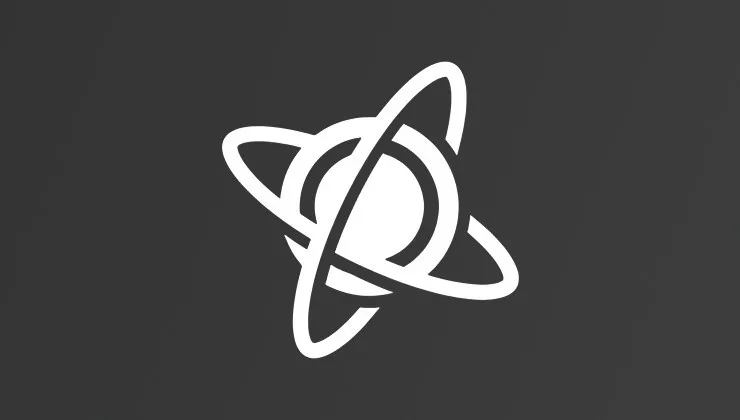
Proton je alat koji omogućava Windows igrama da rade na Linux-u. Evo kako da ga instalirate:
MOŽDA VAM SE SVIĐA
- Otvorite Steam
- Idite na Library → Settings → Steam Play
- Označite „Enable Steam Play for all other titles“
- Izaberite „Proton Experimental“
- Kliknite na „OK“
Wine je alternativa za ne-Steam igre:
- Otvorite terminal
- Unesite:
sudo apt install wine(Ubuntu/Pop!_OS) - Ili:
sudo pacman -S wine(Garuda/Nobara) - Pokrenite .exe fajl sa:
wine ime_igre.exe
Kako da podesite DXVK i VKD3D-Proton?
DXVK prevodi DirectX 11 u Vulkan, a VKD3D-Proton radi isto za DirectX 12. Evo kako da ih instalirate:
- Preuzmite Wine-GE sa: GitHub
- Raspakujte fajl u
/home/tvoj_username/.wine/ - U Steam-u, idite na Properties → Compatibility → Force Proton Experimental
- U terminalu, pokrenite:
WINEPREFIX=~/.wine winecfg - U tabu „Libraries“, dodajte dxvk i vkd3d
Kako da igraš ne-Steam igre sa Lutris?
Lutris je najbolji alat za pokretanje ne-Steam igara na Linuxu:
- Instalirajte Lutris:
sudo apt install lutris - Otvorite Lutris → kliknite na „+“ → „Install a game“
- Izaberite igru iz liste (npr. Call of Duty, GTA V, Elden Ring)
- Sledite uputstva — Lutris će automatski instalirati Wine, DXVK, drajvere
- Kliknite na „Play“
Napomena: Za neke igre, potreban je Origin, Epic, Ubisoft Connect — Lutris ih podržava.
Kako da koristite Steam Deck kao desktop gaming mašinu?
Steam Deck nije samo ručna konzola — može da bude i desktop gaming PC:
- Povežite Steam Deck sa monitorom, tastaturom, mišem
- Pritisnite Steam → Power → Switch to Desktop
- Instalirajte Lutris, Wine, Proton
- Pokrenite bilo koju Windows igru
- Koristite GameScope za bolje performanse
Savet: Koristite GameMode za maksimalne FPS: sudo apt install gamemode

Zaključak: Linux je budućnost gaminga
U 2025. godini, Linux više nije „alternativa“ — to je prava gaming platforma. Sa Steam Deckom, Protonom, Lutrisom i Wine-om, možete da igraš 90{b8fb86e9ca8a765ede80e00fad277e0c89635f71d7ed3550bcde80ebcc36fc05} Windows igara — bez Windowsa, bez problema, bez nadzora.
Ako koristite stari laptop ili želite besplatnu, bezbednu, brzu platformu — Linux je za vas.
Da li koristite Linux za gaming? Podelite svoje iskustvo u komentarima!


